【教程】SAI基本使用手册
相较于PS,Sai对于手绘屏和手绘板的绘画爱好者来说是一个更好的选择。特别在漫画绘制时更为常用;不仅因为它软件体积小占用内存少,也因为它在笔触防抖和压感渐变方面会更细腻,方便画师画出更好的线条。
下面这篇文章将会从软件使用方面向大家介绍一下Sai的绘画流程和常用功能。
说到绘画流程,基本原理就是和PS一样的分图层绘制,因为没有PS的蒙版和多样的变形功能,更多的就是简单的依赖画师自己对画面线条的控制。在底层绘制草稿,上面的层进行准确的划线。
这其中涉及一个快捷操作就是在移动命令面板下勾选“Ctrl+左键单击选择图层”,方便在想要操作的正确图层上进行绘制;比如开始画好草图后,整个人体可以分为头部、躯干、四肢来分图层绘画,头部又可以分为头发和头发下面被遮盖的五官啊,之类的分两层绘画。画好之后及时“Ctrl+E”向下合并图层,图层最后不要搞得太多太碎,方便以后整体修改,画的不对的地方及时擦除。
还有的同学画出来的图,线条变化不明显,没有很好地手绘的感觉,那接下来小编为您推荐几款设置好的笔刷设置,您参照着使用后,手感应该会有很大的提升。

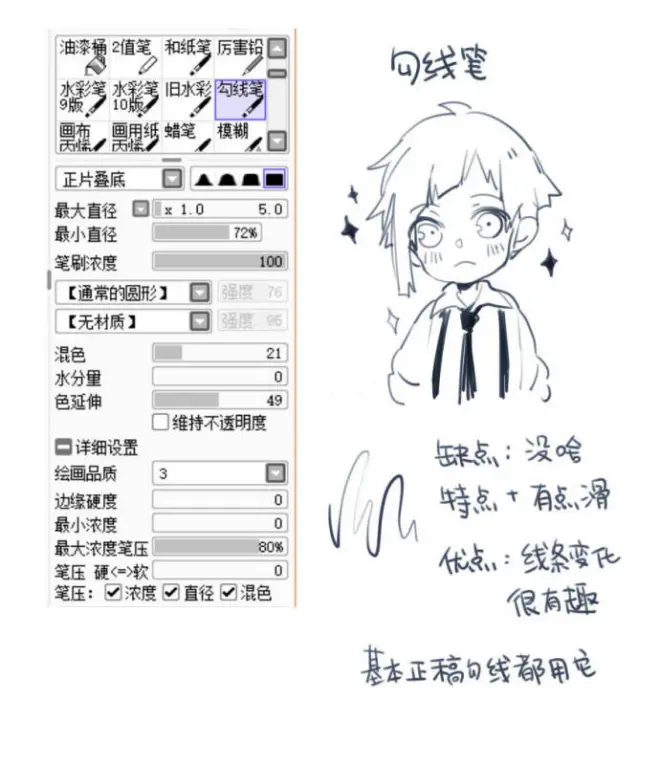

当你有了合适的笔刷,最主要的就是熟悉几个常用的快捷键,然后就可以进行从简到难的临摹了。大概临摹几幅之后,你就可以看出自己最需要练习的部分,到底是线条还是具体的器官、人体动态、比例。欢迎大家来漫联数娱集团的官方博客进行学习和交流。
Sai常用快捷键:(所有快捷键都可以通过双击或“其他”下面的“快捷键设置”来重设)
N:铅笔
V:笔
B:喷枪
C:水彩笔
D:清除
H:翻转画布E:橡皮
S:选区擦
X:背景颜色和前景颜色转换
F:将选区的图合并到下一图层,转写
ctrl+E是向下合并
Ctrl++:放大
Ctrl+-:放小
Alt+空格+鼠标左键:旋转画布Alt+空格+鼠标右键:恢复旋转画布(按Home也可以)
Delete:左旋转画布(逆时针)
End:右旋转画布(顺时针)
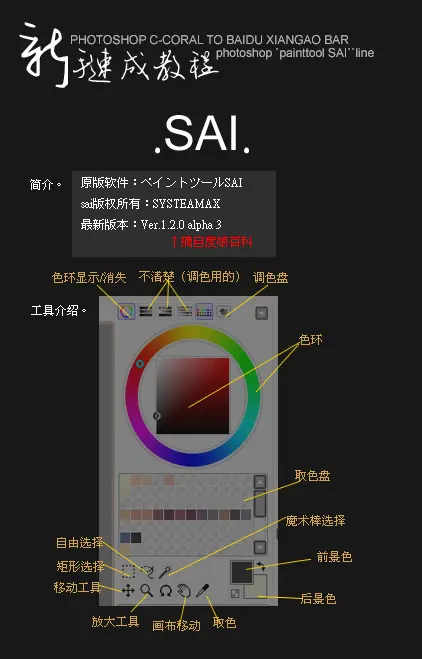
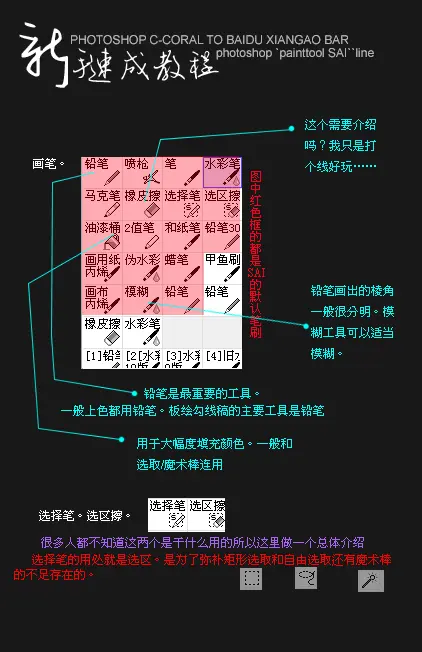
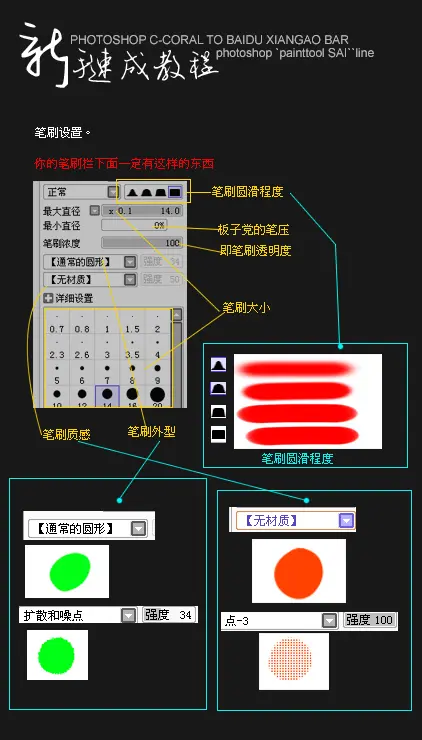
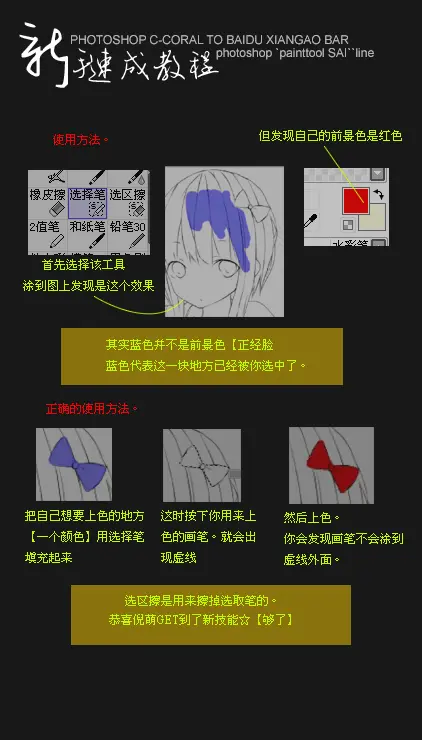
本图集由“漫联数小编津景”整理发布,喜欢的朋友们赶紧画画试试吧~有什么意见和建议就发在评论区吧,小编会看到的~Sai的安装包也可以向小编索要。
更多漫画资讯可浏览漫联官网:

